ステータスバーでのジェスチャーや各ボタンでの操作に機能を割り当てる事が出来るActivatorをご紹介します。
SBSettings等を使用している方なら一緒にインストールされますね。
初期設定ではSBSettingsを呼び出すときにステータスバーをスワイプ(こする)しますが、その動作を関知し、SBSettingsを呼び出しているのがこのActivatorです。
これ以外にも多数のジェスチャー(動作)と機能を持っていますので、是非とも自分なりの使いやすい設定を見つけてみましょう!
詳細情報
Activator
| Price(価格): | 無料 |
|---|---|
| Section(カテゴリ): | System |
| Author(制作者): | Ryan Petrich |
| Repo(配布元): | BigBoss(デフォルト) |
インストール
Cydiaより通常通りインストールしてください。
Searchタブより「Activator」と検索すると出てきます。
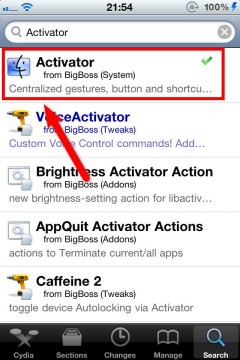
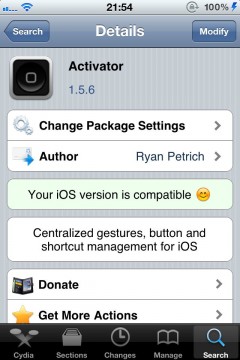
より詳しいインストール方法は下記記事をご覧ください。
【Cydia の 使い方! ~全部解説~ [JBApp]】
設定
Activatorでのそれぞれのジェスチャーに割り当てる動作を設定していきましょう。
設定.app内に追加されるActivator項目、もしくはホーム画面に追加されるActivatorアイコンから設定していきます。
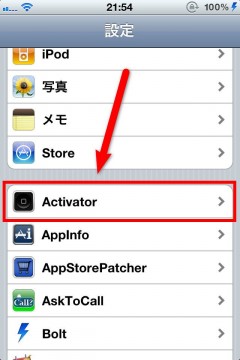
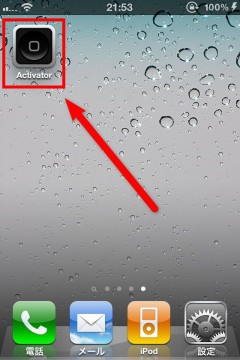
ジェスチャー設定
それぞれ、現在の状況に合わせた設定が可能です。
- 常時起動
- どの画面であろうと、どのアプリが起動中であろうと作動する
- ホーム画面上での動作
- ホーム画面が表示されている場合のみ作動する
- アプリ上での動作
- 何かしらのアプリが起動中の場合のみ作動する
- ロック画面上での動作
- ロック画面でのみ作動する
通常は「常時起動」で設定しておき、状況によりそれぞれ好みの動作を割り当てる。と言うような使い方が一般的なようです。
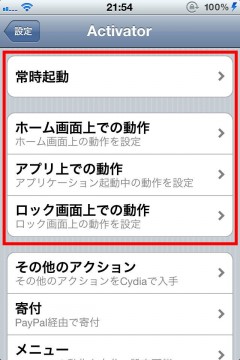
ジェスチャーに動作を割り当てる
これだけでジェスチャーに動作を割り当てることが出来ます。
簡単ですね!
また、何も割り当てないとiOSデフォルトの動作となります。
割り当て方法が分かったところで、ジェスチャーと動作について説明したいと思います。
ジェスチャーの説明
使用出来るジェスチャー。
- ジェスチャー
- スクリーン右下
- 画面右下から上へスワイプ(こする)
- スクリーン下部
- 画面下中央部から上へスワイプ(こする)
- スクリーン左下
- 画面左下から上へスワイプ(こする)
- ステータスバー
- ダブルタップ
- ステータスバーをダブルタップ(2回トントンと触る)
- 右にスワイプ
- ステータスバー左から右へスワイプ(こする)
- 下にスワイプ
- ステータスバー上から画面下方向へスワイプ(こする)
- 左にスワイプ
- ステータスバー右から左へスワイプ(こする)
- 長押し
- ステータスバーを数秒間さわり続ける
- スリープボタン
- 2回押す
- スリープボタンを2回押す(トントンと素早く2回押す)
- 長押し
- スリープボタンを数秒間押し続ける
- ヘッドセットボタン
- 1回押す
- イヤホンに付いているボタンを1回押す
- 長押し
- イヤホンに付いているボタンを数秒間押し続ける
- ホームボタン
- 1回押す
- ホームボタンを1回押す(シングルクリック)
- 2回押す
- ホームボタンを2回素早く押す(ダブルクリック)
- 長押し
- ホームボタンを数秒間押し続ける
- ホーム画面
- ピンチアウト
- ホーム画面において、指2本を使いピンチアウト(画像を拡大する動作)
- ピンチイン
- ホーム画面において、指2本を使いピンチイン(画像を縮小する動作)
- ボリュームボタン
- ディスプレイをタップ
- ボリューム変更時に画面に出現するポップアップをタップ
- ミュートスイッチをトグル
- ミュートスイッチを2回素早く切り替え
- 下→上
- ボリュームボタン下→上と順に押す(マイナス→プラス)
- 下ボタン長押し
- ボリュームボタン下(マイナス)を数秒間押し続ける
- 上→下
- ボリュームボタン上→下と順に押す(プラス→マイナス)
- 上ボタン長押し
- ボリュームボタン上(プラス)を数秒間押し続ける
- 同時押し
- ボリュームボタン上下(プラス、マイナス)を同時に押す
- モーション
- シェイク
- 本体(iPhone等)を振る
- ロック画面
- 時計をダブルタップ
- ロック画面に表示されている時計部分を2回タップ(トントンと2回触る)
- 電源
- 接続開始
- 充電を開始する
- 接続切断
- 充電を終了する
割り当てる動作の説明
ジェスチャーに割り当てられる動作。
- 現在の設定:
- 現在、そのジェスチャーに割り当てられている動作
- (現在の設定すぐ下)
- Activatorにネイティブ対応しているJBアプリ。
Display Recorder等は専用項目が作られます。
- iPod
- iPodの設定
- iPod.appが起動します。
また、既に起動している場合はiOS 3.xまでのようにiPodコントロールがポップアップで開きます。 - 再生/一時停止
- 楽曲が一時停止中には再生、逆に再生中には一時停止として動作します
- 次の曲
- 楽曲を次の曲へスキップします
- 前の曲
- 楽曲を1つ前の曲に戻します
- SBSettingsのトグル
- インストールされているSBSettingsトグルの操作を割り当てられます。
ただし、割り当てられる物はON/OFFするトグルのみです。
- サードパーティアプリ
- AppStoreからダウンロード、インストールしたアプリです。
割り当てられたアプリはジェスチャーにより起動します。
- システム
- First SpringBoard Page
- どの状態からでもホーム画面1ページ目を表示します
- Respring
- リスプリングします(SpringBoard再起動)
- スクリーンショット
- スクリーンショットを撮影します。
- スポットライト
- ホーム画面、1番左にあるSpotlightを表示します
- スリープボタン
- スリープボタンを押したのと同じ動作をします
- セーフモード
- セーフモードとして起動します
- タスクバーを表示
- アプリスイッチャーを表示します
- ホームボタン
- ホームボタンが押されたのと同じ動作をします。
ホームボタンに他の動作が割り当てられていた場合は、その動作が行われます。 - 音声コントロール
- ボイスコントロールが起動します
- 再起動
- デバイスを再起動します
- 再生中の楽曲
- アプリスイッチャーのiPodコントロールを表示します。
また、バージョンによってはその左にある音量バーが表示されます。 - 電源を切る
- 電源を切ります
- 非動作
- iOS標準で割り当てられている動作さえも無効にします
- デフォルトアプリ
- iOS標準で入っているアプリや、Cydiaからインストールされたアプリです。
割り当てられたアプリはジェスチャーにより起動します。
- メニュー
- メニュー設定で作成されたメニューを割り当てます
- ロック画面
- アンロック
- 本体のロックを解除します。
ボタンに割り当てることで直接ロック解除が行えます。 - ロック
- 本体をロックします。
また、ロック画面が表示されます。 - ロック/アンロック
- 電話
- お気に入り
- 電話アプリ「よく使う項目」タブを表示します
- キーパッド
- 電話アプリ「キーパッド」タブを表示します
- ボイスメール
- 電話アプリ「留守番電話」タブを表示します
- 通常起動
- 電話アプリ「履歴」タブを表示します
- 連絡先
- 電話アプリ「連絡先」タブを表示します
メニュー
メニューでは一つのジェスチャーに多数の動作を設定出来るようにする機能です。
設定したジェスチャーを行うと下記画像の様に設定された動作がメニューリストとして表示され、そこから選択することで動作させることが出来ます。
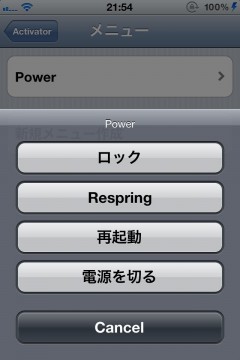
設定方法はとても簡単です。
設定TOPにあるメニューを選択します。
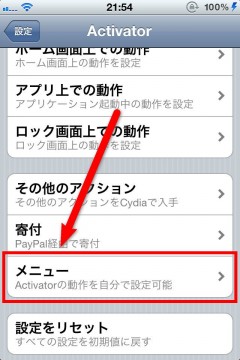
作成したメニューをタップし、新規設定から好きな動作を選択していきます。
ここで設定する動作は多数設定出来ますので、1つのジェスチャーに割り当てたい動作を選択してください。
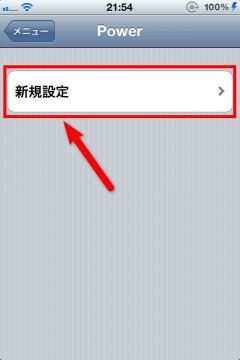
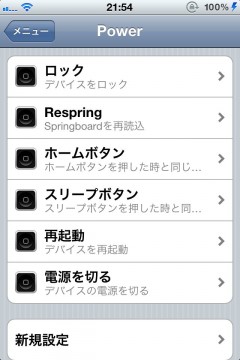

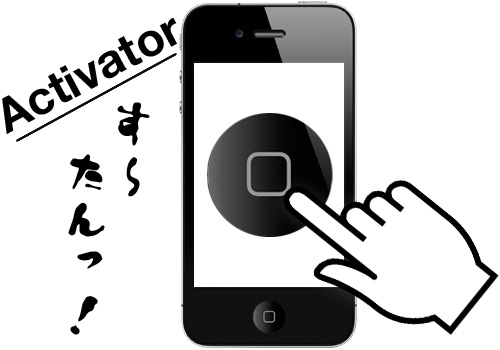
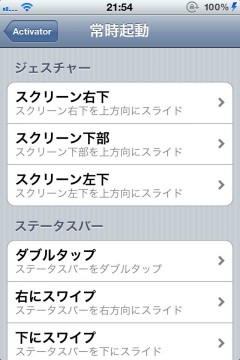
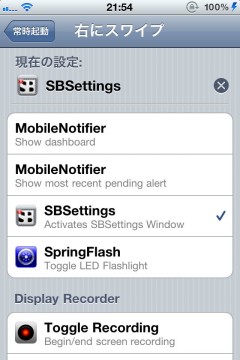
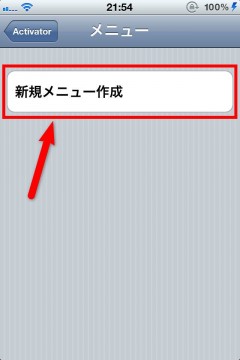


コメント
随分身勝手なリクエストなのですが、Activatorをうまく使いこなせば、更に便利なiPhone生活。と思いつつ、なかなか便利な使い方が思いつかないんです。つい今しがた別のところで、ボリュームボタンの上ボタン長押しでipodの次の曲、下ボタン長押しで前の曲という風に設定してあげれば、カバンの中にあるiPhoneをイチイチ取り出すこともなく、電車の中では重宝します。というのを見つけ、おぉぉぉぉ!と思ったのですが、こういうちょっとナイスな使い方。あったらいくつか教えて欲しいです。宜しくお願いします。
それは私も発見したとき感動しましたw
今度設定例を紹介する記事を書いてみますね。
昨日5.0.1で脱獄し、早速SBSettingsを入れたのですが一緒にActivatorも勝手に入りますよね? こちらの使い方をみて色々設定しているのですが こちらでは設定方法が日本語で表記されてますが 私のアイフォンでは英語表記になっていてどれがなんの設定なのかわかりません。 日本語に変更する方法があるのでしょうか?よろしくお願いします
現在最新版のActivatorでは日本語化されないようになっているようです。
どちらかと言えば英語そのままの方が分かりやすいと思いますので、そのまま使ってみると意外と楽かと思います。
お久しぶりですお世話になりっぱなしで、、
4s5.1.1でactivatorでアプリケーション上でFromScreen Top-leftにmulticleaner quitを設定して実行しますとiPhoneの画面がステータスバー以外真っ黒に成り一度ロックスクリーンに戻って正常な状態に戻すと云う めんどくさい事に成ってしまいます FromScreen Top系は三つともそう云う現象に見舞われてしまいます 解決策はございますでしょうか activatorは最新の物です。
どうぞよろしくお願いいたします!!!
その挙動自体はMultiCleanerによるものかと思われますので、作者様に報告をして改善を待つ事になるかと思います。
ありがとうございます!、
むむむ、なるほど~、そうですか
英語の出来ない私は正座で待つ!!
もしくは、奇々怪々な英文でご報告する!!と言う事ですね。
わかりました!ありがとうございます!!
いつも愉しく為になるブログやツイートありがとうございます!!!
ありがとうございます。勉強がてら英語のままで使います。
お初です。
先日まで普通にActivatorを使用していたのですが、昨日突然、ロック画面上での動作でのみ「settings」や「サードパーティーアプリ」や「デフォルトアプリ」や「電話」のカテゴリーが表示されず、設定できなくなってしまいました。
常時起動やホーム画面上の動作、アプリ上での動作では、普通に全てのカテゴリーが表示され、動作として設定することができます。
自分で調べてみても理由がわからないのですが、なぜこのようになったのかわかれば教えていただけると幸いです。
ちなみに昨日、iPhoneにiTunesから音楽や動画を複数いれました。
ぜひ、よろしくお願いします。
詳しい環境が分からないためなんとも言えないのですが、とりあえず出来る事としてActivatorの設定リセットや、再インストールを行ってみてください。
返信ありがとうございます。
iPhone4でiOS5.1.1使用完全脱獄していて、Activatorは1.6,2です。Activatorの日本語化3.0というアプリも入れています。
ロック画面ではUnfoldというアプリを使用していますが、そのアプリを使っていても、無効にしていても、状況は変わらないです。
設定リセットも再インストールも何度かしてみたんですが変わらずで;
今まではロック画面でホームボタン2度押しでTwitterのアプリが起動するように設定していたんですが、昨日、ロック画面でホームボタンを2度押ししてもアプリが起動しないことに気づいてActivatorの設定を見てみたら「サードパーティーアプリ」などのカテゴリーが消えていることに気づいて..って感じです;
Activatorの日本語化は項目に影響が出ることがあります。
一度消して頂くか、英語環境で確認してみてください。
日本語版のしかたは?
現在BigBossリポジトリより配布されている最新版に関しては日本語化ファイルが破損しているため英語となってしまっています。
今後のバージョンアップにより修正されると思われます。
ただ、Activatorに関して言えば日本語だと意味がよく分からない部分もあるので、英語の方が好まれる傾向があるようです。
失礼します
最新版のDLをすませた者なのですが英悟版になっており若干難関となってしまいました
英語版でこちらの説明をもう一度していただけませんか。
実はベータ版では既にその部分は修正されていますので、次回のバージョンアップまで待っていただくと良いかと思います。
追加された機能部分については時間があるときに追記させていただきます。
こんにちは、いつも楽しみに拝見しています。脱獄生活は快適で、iPhoneが便利でかわいく感じますね。
管理人さんの丁寧な解説と、文章の楽しさ、いつも感心します。
教えていただきたいことがあります。
電話を切る時に、ホームボタンまたはスリープボタンなどで通話を終了するよう設定する方法を教えていただければと思います。
iPhoneを防水ケースに入れて使っています。通話は普通にできるのですが、通話が終わって電話を切ろうとすると、接近センサーが誤動作して、画面の赤い終了というボタン部分を押しても反応しないのです。カッコ悪いことですが先方に「そちらで電話切って下さい」って、いつも言わなくてはいけなくて困っています。
Activatorの>アプリ上での動作>をたどっていっても、電話.appにたどり着きましたが、通話を終了するといった動作は設定されていませんでした。自分で作ることなどは出来ないのでしょうか?
また、そういった事を可能にするアプリ等をご存知でしたら、ぜひ、ご提案いただけたら嬉しく思います。
当方、勉強不足ですみません。
お忙しいところ、お邪魔しました。よろしくお願いします。( ̄▽ ̄)
ホームボタンの長押しに動作を割り当てると、どうしてもSiriが起動するんですけど、これってどうにかなりませんかね?
やや長押しではなく、長押しに割り当てても同じでしたでしょうか?
Activatorからリスプリングすると画面が暗くなるのですが、暗くならないようにはできませんか?
SBSettingsからすると暗くなりません。
あと、SBSettingsからリスプリングすると、ぐるぐるまわるアイコンが出てきて50秒ぐらいかかるのですが、Activatorからすると、りんごマークが出てきて、20秒ぐらいで終わります。
どう違うのですか
リスプリングを実行する際の仕様の違いで、秒数には違いがでたりします。
明るさについてですが、BrightnessFix for iOS 6を使用した場合でも同じ症状が出ていましたでしょうか?
https://tools4hack.santalab.me/jbapp-com-modmyi-brightnessfixforios6.html
BrightnessFix for iOS 6を入れると暗くならなくなりました。
ありがとうございました。
iPhone5sの、iOS7.0.4を使っているのですが、Activatorで「Backgrounder」や「SBsettings」を
設定しても、バックグラウンドで起動するとかの機能ではなく、それらの設定をいじるアプリ本体
の方が起動してしまいます
これは設定の仕方が悪いのでしょうか
それとも最新版ゆえの不具合なのでしょうか
ご教授いただけると幸いです
ちなみにActivatorの方の設定では、それらのアプリは他のSafariや写真などと同じ「システム・アプリケーション」
の枠に入っています
現在ActivatorのDLができません。
iPhone5s、iOS7.0.6、2014/3/5時点です。
【The requested modifications cannot be applied due to required dependencies or conflicts that cannot be automatically found or fixed.】
という記述があります。
また、Modifcationの項目の下に通常無いActivatorという項目が出ており、
その中には【Depends Flipswitch >= 1.0.2-beta1】記述です。
このDL不能の状態は一次的なものなのでしょうか。
リポジトリの更新を正常に完了させても同じようであれば、下記記事の作業を行ってみてください。
https://tools4hack.santalab.me/ios706-jailbreak-cydia-error-repo-list-update.html
お教えいただいた方法で完全に解決致しました!
こんな症状初めてで戸惑ってしまいました;;
即レスありがとう御座いました!
ios9で脱獄し、activatorをインストールしたのですが、ジェスチャーを起こすとクラッシュしてしまいます。また、アプリの競合が原因とは考えづらいです。どうすればよいでしょうか?
ベータ版のActivatorを使用していますでしょうか?
ちなみに、一部のジェスチャーについてはまだ未対応な物があります。
ios9でactivatorを使いたいのですが設定した動作をしても反応しません。バグでしょうか?